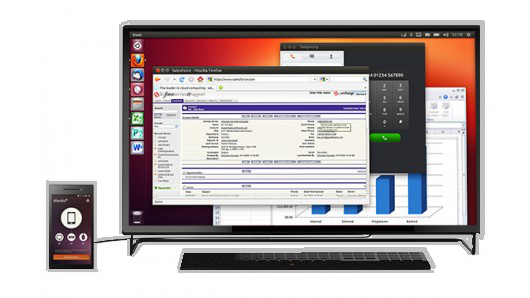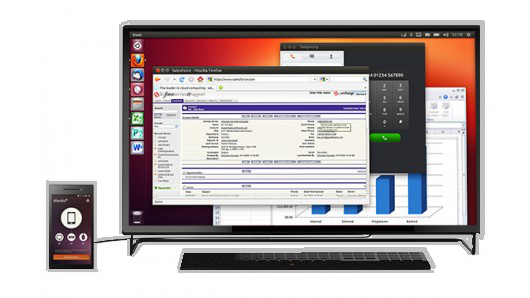Opis - jak należy czytać dokumentację MagAD:
jak czytać dokumentację MagAD
Podstawowe, pierwsze opisy MagAD (dotyczyły także MagPX):
opis_część pierwsza
opis_część druga
Zmiany w programie MagAD od wersji 2.1 do 3.0 (dotyczyły także MagPX):
rozn_magpx_21_30.zip (spakowane pliki PDF)
Zmiany w programie MagAD od wersji 3.0
rozn_magpx_30_31.pdf - zmiany od wersji 3.0 do 3.1
rozn_magpx_31_32.pdf - zmiany od wersji 3.1 do 3.2
rozn_magpx_32_33.pdf - zmiany od wersji 3.2 do 3.3 (wersja 3.3 była ostatnią wersją MagPX, choc równolegle istniał już MagAD)
rozn_magpx_33_34.pdf - zmiany od wersji 3.3 do 3.4
rozn_magpx_34_35.pdf - zmiany
od wersji 3.4 do 3.5
rozn_magpx_35_36.pdf - zmiany
od wersji 3.5 do 3.6
rozn_magpx_36_37.pdf
- zmiany od wersji 3.6 do 3.7 (3.7 jest aktualną wersją handlową)
rozn_magpx_37_38.pdf
- zmiany od wersji 3.7 do 3.8 (3.8 jest aktualną stabilną wersją rozwijaną)
magad_jpk.pdf - opis dodatkowego programu "MagAD-JPK"
polaczenie_Shoper_opis.pdf
- opis programu - łącznika z bazą programu eCommerce Shoper ® (z
tego względu, że oprogramowanie to jest stabilne, ale rozwijane, opis
będzie ulegał zmianom)
Pełna dokumentacja MagAD, zawierająca wszystko, co zostało napisane przeze mnie na jego temat, znajduje się w sekcji opisanej "Surowa dokumentacja MagAD" na stronie: http://www.informatyka.gdynia.pl/do_pobrania.html
Jeżeli nie ma stałego połączenia z systemem klienta, najczęściej nie zawodzą następujące metody połączenia:
Dla systemów UNIX'owych (Linuks, Mac OS X):
Połączenie będzie działać tylko, jeśli komputer dostepowy firmy Informatyka
działał. Należy więc zawiadomić z jednodniowym wyprzedzeniem o
konieczności połaczenia (o ile to bedzie możliwe).
Aby udostepnić
połaczenie, należy na komputerze, w którym musi działać
serwis udostępniania komputera w trybie tekstowym (tak zwany serwer
sshd - działający z np. w Linux Ubuntu zaraz po zainstalowaniu):
1. wyszukać w menu "programy", najprawdopodobniej w "narzędzia
systemowe" lub "akcesoria" programu "Terminal" albo "Xterm" i uruchomić
taki program; właczy się czarne (lub białe okienko)
2. w tym okienku wpisać:
ssh -p YYYY -R 3000:127.0.0.1:PPPP tunelowy@XXX.XXX.XXX.XXX
Pokaże się zgłoszenie firmy Informatyka i prośba o hasło. Hasło będzie podane przez telefon.
Elementy pokazane jako YYYY,PPPP i XXX.XXX.XXX.XXX sa symboliczne. Wpisujemy zamiast nich cyfry, podyktowane przez telefon.
...Od tej chwili będzię można "wejść" na Państwa komputer zdalnie poprzez komputer dostępowy firmy Informatylka.
Dla Windows:
Na komputerze z WIndows powinien być zainstalowany program TightVNC.
Objawia się to tym, że w panelu koło zegara znajduje się mała ikonka z
Literą "V".
Jeśli jest, będziemy wykonywać operację ze strony 6 z pliku PDF z instrukcją, po uprzednim umówieniu się na połączenie.
Jeśli nie ma ikonki z "V", musimy wykonać instalację programu TightVNC
(opis od strony 1 pliku PDF z instrukcją). Może taką instalację wykonać osoba
tylko w miarę umiejąca posługiwac się systemem Windows.
Pobranie pliku PDF z instrukcją
PostgreSQL w wersjach od 9.1.x wzwyż domyślnie obsługuje tak zwane
znaki specjalne (np. ' \ oraz znaki ASCII poniżej 32) domyślnie w
formacie zgodnym ze standardem SQL. Z moich doświadczeń z systemami z
serwerem centrali wynika, że do wersji 8.1.x przekodowywanie było C
(biblioteką klienta jest libpq 4), Od wersji serwerów wyższych (z libpq
5) istnieje taki system przekodowywania, ale domyślny był zgodny ze
standardem języka C. Dokąd MagAD pracuje tylko na jednej bazie, to nie
ma znaczenia. Biblioteka podstawowa klienta libpq, z której MagAD
korzysta, dostosuje swoja pracę przy przekodowywaniu do serwera. Jeśli
natomiast MagAD łączy się z dwoma serwerami, biblioteka libpq 5
dostosuje
te ustawienia do ostatnio nawiązanego połączenia. Stosowanie biblioteki
"libpq 4" decyduje o tym, że wszysto trzeba przełaczyć na kodowanie C
(patrz niżej). Pamiętajmy też, że MagAD nie pracuje z wersjami
PostgreSQL < 7.4.x, ale takich serwerów nikt nie stosuje już w
instalacjach MagAD. Jeżeli zajdzie taka
sytuacja, że serwer pododdziału pracuje na wersji, gdzie działa
przekodowywanie C, a serwer centrali na SQL, przy zapisach będa
wystepowały błędy i tym samym nie będa realizowane (poprzez wycofanie
transakcji), o ile w danych wystąpią znaki specjalne w tekstach. W
odwrotnej sytuacji - także. W takiej sytuacji, gdzie w sieci firmowej
występują serwery z przekodowywaniem C, do których MagAD się łaczy
równolegle z połączeniem do serwerów z kodowaniem SQL należy wszędzie w
opcjach serwera w pliku "postgresql.conf" uruchomić opcję
"standard_conforming_strings = off", co uzgodni przekodowywanie
serwerów na C, albo zrobić upgrade starych systemów.
W sytuacjach awaryjnych, kiedy niemożliwe jest
przekonfigurowanie/przebudowanie systemu zarzadzania bazami danych,
można właczyć w MagAD (od wersji 3.5.x) opcję, która spowoduje obejście problemu. W pliku
"pxengine.cfg" w pierwszej linii, gdzie określa się nazwe pliku z
paramatrami połaczenia, należy w pierwszej linii, która jest ciągiem
CSV na czwartej pozycji (w kolumnie) CSV wstawić 1. Spowoduje to
przechwycenie przekodowywania znaków specjalnych przez MagAD, który
będzie je zamieniał na parametr funkcji "chr". W takiej sytuacji do
serwera nigdy nie dociarają znaki specjalne, ale polecenie wykonania
funkcji "chr". Takie obejście oczywiście jest trochę mniej wydajne od
odpowiedniego poustawiania serwerów, ale na czas przebudowywania
systemu może z powodzeniem działać (chociaż rozwiązania tymczasowe
często stają się stałymi, skoro działają ;-) ). Można też poradzić
sobie inaczej, ponieważ od strony klienta można wymusić przekodowywanie
- wystarczy umieścić to w serii zapytań, które wykonywane są przy
starcie MagAD (od wersji 3.5.x) (o ile jest zdeklarowane). Bardzo dobry opis ustawiania
tego od strony klienta zajduje się tutaj: https://my.vertica.com/docs/5.0/HTML/Master/13707.htm
. Z powyższych opisów można wyciągnąć także wnioski, co należy robić w
opisywanych wypadkach w zalezności od posiadanych wersji PostgreSQL i
MagAD. Pamietamy, że dotyczy to tylko układów, gdzie MagAD łączy się z kilkoma serwerami PostgreSQL.
Kilka
razy pytany byłem przez uzytkowników ww.
systemów, że mają problemy z używaniem ww. przeglądarki. Google Chrome
ma wbudowane wspomaganie grafiki, które niestety, nie zawsze działa
poprawnie, jeśli występują np. nieduże niezgodności w sterowniku karty
graficznej z biblioteką C (bo np. wymienimy bibliotekę C (glibc), a
sterownik pozostanie stary lub odwrotnie. Autorzy umożliwili wyłączenie
tej opcji. Należy zrobic sobie
aktywator do google-chrome, który wywołuje ten program tak:
google-chrome-stable --disable-gpu
albo:
google-chrome --disable-gpu
Warto mieć na uwadze, że to samo może dotyczyć dotyczy programu
"Chromium" i najprawdopodobniej Opera oraz MS Edge. Jak słyszałem, na
kodzie Chromium obie te przeglądarki oraz Google Chrome się opierają.
Kilka
razy pytany byłem przez uzytkowników ww.
systemów, że mają problemy z wykonaniem ww. operacji.
Otóż, jeśłi np. chcemy w katalogu c:\dysk_d zainstalować dysk "D:":
1. należy kliknąć prawym klawiszem myszy na przycisk "Start" i w opcji "Uruchom" wpisać:
Shell:common startup
2. otworzysię eksplorator plików w katalogu, gdzie należy umieścić/stworzyć skrót (np. o nazwie "dyskd", uruchamiający:
subst d: c:\dysk_d
Kilka
razy pytany byłem przez użytkowników ww.
systemów, że mają problemy z wykonaniem ww. operacji. Do takiego celu służy program "grub-customizer".
Właczamy terminal (w Ubuntu klasycznym wystarczy go wyszukać, w
interfejsach Mate, klasycznym Gnome, Xfce, Lxde jest on w menu
programów "Narzędzia").
W terminalu wpisujemy kolejno komendy (przy pierwszej zostaniemy odpytani o nasze hasło, komendy potwierdzamy [Enter]):
sudo add-apt-repository ppa:danielrichter2007/grub-customizer
sudo apt-get update
sudo apt-get install grub-customizer
Warunkiem takiej instalacji jest to, aby użytkownik, jako który
pracujemy, miał uprawnienia do przejścia na konto administratora
(sudo). Jest to zawsze pierwszy uzytkownik, ktory został zainstalowany
w procesie instalacji Ubuntu.
Jeżeli "grub-customizer" nie ma w menu, właczamy go w terminalu:
sudo grub-customizer
"grub-customizer" właczony z menu odpyta nas o hasło, musimy miec uprawnienia "sudo" (patrz wyżej).
Już w samym "grub-customizer" wchodzimy do zakładki "Ustawienia
ogólne", w grupie "domyślny wpis" zaznaczamy radio button "wstępnie
zdefiniowane" i z listy wybieramy, który system ma być startowany
domyśłnie. Po tym z opcji "Plik" nalezy wybrać "Zapisz".
UWAGA ! Od Ubuntu 22.04 ten program ponoć nie obsługuje wszytkich
opcji. Dlatego proponuję z uprawnieniami administratora w celu
konfiguracji edytować plik /etc/default/grub . Najpierw proponuje
poczytać na temat jego opcji w sieci. Po dokonaniu zmian zapisujemy
nową konfigurację "grub" komendą: "update-grub".
ALE - nie zauważyłem, aby w ramach tego, co się konfiguruje w "grub-customizer" coś nie działało.
W najnowszych wersjach Linuksów zrobiono tak, że nie widać procesu podnoszenia systemu, nie pokazuje się menu grub, jak kiedyś.
Zmieniam zatem domyślne ustawienia "grub". Przede wszystkim wstawiam jakis czas oczekiwania (tak 3s) (to opcja w pliku "grub" GRUB_TIMEOUT="3"), pokazanie odliczania tych sekund (GRUB_TIMEOUT_STYLE="countdown") oraz włączam pokazywanie procesu podnoszenia systemu : GRUB_CMDLINE_LINUX_DEFAULT="splash"
. Wtedy na ekranie pokazują się cyferki oznaczające mijające sekundy.
Jeżeli w tym czasie nacisne [F4], grub pokaże mi swoje menu, z któtego
na przykład można właczyć tryb serwisowy systemu operacyjnego.
Kilka
razy pytany byłem przez użytkowników ww.
systemów, że mają problemy z wykonaniem ww. operacji. W takim celu mozna sie posłużyc programem "Geeqie" (alez nazwa...).
Instalujemy go "apt-get install geeqie".
Właczamy go i w nim przechodzimy do katalogu, gdzie mamy zdjęcia.
Zaznaczamy te, które chcemy połaczyć w PDF. Następnie korzystamy z
opcji drukowania i każemy skierować wydruk do pliku Postscript
(rozszerzenie ".ps").
Możemy sobie ustawić tutaj rozdzielczość i inne parametry w wynikowym
wydruku do pliku ".ps". 300 dpi jest wystarczające do przeglądania, a
redukcja objętości będzie po konwersji do PDF niesamowita... Dajmy na to, że wyprodukowaliśmy plik "obrazki.ps".
Następnie w terminalu konwertujemy go programem "ps2pdf" do formatu PDF:
ps2pdf obrazki.ps obrazki.pdf .
To wszystko :-).
Winna jest temu jak zwykle "super-innowacja" - wykrywanie
najkorzystniejszego ustawienia karty graficznej, która "umiera" przez
to bardzo często na maszynach z koprocesorem grafiki Nvidia, kiedy
podstawową kartą grafiki jest Intel. Koprocesor wykrywany jest, jako
fizyczna karta i nic nie działa. Niekiedy źle dobierany jest sterownik
do karty Intel i "efekt" "innowacji" jest analogiczny.
Ja w przypadku włączania z instalacyjnego USB przy trwającym bardzo
długo pustym ekranie po wyborze "Wypróbuj Ubuntu", albo wręcz nie
dojściu z instalacyjnego USB do tej opcji stosowałem metodę taką, że
kiedy zgłasza się startowe menu i mamy do wyboru wypróbowanie Ubuntu,
naciskam [e] (na dole ekraniu widac podpowiedź, że jest to edycja
parametrów startu). Następnie idę po tekście, który widzę do linii,
gdzie jeden z wyrazów to "vmlinuz" i na końcu tej linii wstawiam
magiczne słowo:
nomodeset.
Nastęnie naciskam [Ctr+X] i system przechodzi do startu z tą opcją
(wyłacza ustawianie najlepszych parametrów i w rezulatacie te najlepsze
parametry uzyskujemy :-) ).
W laptopach z koprocesorem wystarczy uruchomic opcję "Ubuntu safe
graphics" - powinno od razu byc normalnie. Na komputerze z sama karta
Intel daje to niestety efekt pracy w rozdzielczości 800x600, co jest za
mało dla programu instalującego Ubuntu.
Po zainstalowaniu systemu znowu nie stety będzie to samo. Trzeba wtedy
uruchomić tryb naprawczy (poprzez opcje zaawansowane Ubuntu). Z
dostepnego tekstowego menu najpierw właczyc sieć, a kiedy znowu pokaże
się to menu, przejśc do konsoli "root". Na zapytanie, że jesli
wcisniemy [Ctr+D] to cośtam - wciskamy [Enter] i jestesmy w konsoli.
Proponuję doinstalować program "Midnight Commander" (dzieki temu, że jest sieć, to będzie mozłiwe):
apt-get install mc
Następnie piszemy:
mcedit /etc/default/grub
Ustawiamy GRUB_CMDLINE_LINUX_DEFAULT="splash nomodeset"
Naciskamy [F2] (zapisanie pliku) i wydajemy komendę:
update-grub
Kiedy skończy sie wykonywanie polecenia (pojawi się znowu znak zchęty konsoli "#") wpisujemy:
reboot
Od tej pory powinno byc normalnie.
Niektóre porady (np. ze strony Della) w tym zakresie polecają jeszcze
odinstalowanie w trybie awaryjnym sterowników karty "Nvidia", ale samo
odinstalowanie i inne czynności, zalecane na stronie, jak poniżej bez
manewrów z "nomodeset" niczego nie dało w przypadkach, z którymi się
spotkałem:
https://www.dell.com/support/kbdoc/pl-pl/000129836/ubuntu-log-in-problems-after-running-updates
-----
Należy wejść w Xfce z menu programy:
Ustawienia->Menedżer ustawień->Edytor ustawień
W kolumnie "Kanał" jest opcja "xfc4-keyboard-shortcuts" - wybieramy ją
- tam trzeba pousuwać wszystkie skróty, które nadpisują skróty MagAD.
<Primary> oznacza <Ctrl>
Wszystkie <Primary><Fx> moim zdaniem sa do usunięcia na przykład.
Prosze nie używać:
Ustawienia->Menedżer ustawień->Klawiatura, bo to niewłaściwa opcja.
W dystrybucjach jest ptogram "zenity". Służy on do wyświetlania
różnych komunikatów, okien dialogowych itp. Przekazuje wynik swojego
działania, jako ciąg tekstowy. Na przykład dialog wyboru pliku zwraca
pełną ścieżkę dostępu do tego pliku.
Należy powyłączać "udogodnienia", które sa niepotrzebne, zmienić kilka rzeczy:
1) animowane otwieranie/zamykanie aplikacji w tym animowane "płynne" naciskanie ikon
2) w opcji "Aplikacje i powiadomienia" należy wyświetlić wszystkie
aplikacje, a następnie powyłaczać te, które sa zbędne; ja powyłaczałem
aplikacje:
a) Asystent Google (okropnie irytujący "pomocnik")
b) Carrier Services
c) Cyfrowa równowaga
d) Google Go
e) Google Partner Setup
f) Google TV
Dodatkowo należy sprawdzić, czy nie sa włączone na stałe aplikacje,
które non-stop włączone wcale nie sa nam potrzebne, powiadomienia,
które nie sa potrzebne (na przykład z MS Teams, czy WhatsApp).
3) zainstalować norweskiej produkcji przeglądarkę Vivaldi (jest w sklepie Google) i uczynić ją domyślną w systemie
4) dodatkowo ja u siebie wyłączyłem opcję, że przeciągnięcie po ekranie w dół włącza wyszukiwanie za pomocą Google
Po tych operacjach telefon, który już nie chciał otworzyć żadnej strony
w sieci, nagle "ożył" i okazał sie bardzo sprawnym urządzeniem.
Wchodzimy do programu jako „Kierownik Systemu”.
-
Wchodzimy do "inne"/"Konfigurowanie drukarki fiskalnej". Do wyboru
mamy wpisanie hasła do konfigurowania drukarki fiskalnej lub od rzu jej
konfigurowanie. wybieramy to drugie.Czytamy i zapisujemy sobie, jaki typ
drukarki jest ustawiony i na jakim "COM".Deklarujemy, że chcemy zmienić
konfigurację. Dalej odpowiadamy na pytania, z których niektóre nie są
trywialne:
-
czy drukować na paragonie dopisek "Paragon fiskalny" - o dziwo - deklarujemy
, że nie (bo todotyczy tylko pewnych starych modeli, które jednak są w użyciu) -
czy drukować numery komputerowe na paragonach – jeśli się zgodzimy,
to potemUrząd Skarbowy zadaje pytania, jeśli numery komputerowe
przeskakują, albo nie są po kolei, ponieważ np. robiliśmy paragony
zwrotu.
-
deklarujemy, które dokumenty mają być drukowane, naciskając cyferkę
przynazwie dokumentu - po naciśnięciu nazwa ta będzie na czerwonym
tle;listę wybranych zatwierdzamy [F10] Potem pojawia się tabelka, gdzie
należy odpowiednio literom przyporządkować stawki. Zwolniona
przyporządkowujemy do zwolnionej (ostatnia linia przyporządkowań). To
"G" z programu serwisowego to tylko napis, który nie ma nic wspólnego z
symbolem stawki zwolnionej, który idzie do drukarki i jest naprawdę "Z".
-
Jeżeli instalacja programu nie jest standardowa – z przyporządkowaniem drukarki do komputera, to czeka nas:
-
ustawienie, jako Kierownik Systemu hasła do ustawiania drukarki fiskalnej,
-
każdy operator, który ma mieć możliwość używania drukarki fiskalnej,
musi wejść do programu (ale jako on, a nie Kierownik Systemu) i wykonać
operacje opisane w sekcji (A) niniejszego opisu. Przy wchodzeniu będzie
odpytywany o hasło do konfigurowania drukarki fiskalnej.
Moja propozycja – jak postąpić w razie konieczności globalnej zmiany VAT na dana grupę produktów.
Oczywiście – jeśli stwierdzą Państwo, że moja propozycja nadaje się
do wdrożenia, należy skonsultować to z Państwa księgowością.
Od wersji 2.1 zarówno programy MAGPX, jak i MagAD mają możliwość
zmiany VAT dla wszystkich pozycji z pliku roboczego na pewną stała,
podawaną wartość, która oczywiście, musi znaleźć się najpierw w słowniku
VAT, używanym w programie. Do słownika VAT wystarczy nowe stawki
dopisać. MagPX/MagAD obsługuje do 29 stawek VAT, więc powinno
wystarczyć.
Nowo tworzona wersja 3.4 w wersji „c” posiada także działającą na
podobnych zasadach możliwość zmiany PKWiU. Wersje można uznać za
stabilną, ponieważ działa już w kilku firmach, które wymagały
najnowszych zmian dostępnych w programie.
Przytoczę więc przykładową procedurę zmiany VAT z użyciem ww.
funkcjonalności. Zakładam, że operator zna program w zakresie
wprowadzania dokumentów z pobieraniem ich listy towarowej z pliku
roboczego i potrafi robić zestawienie stanów.
Jeśli chodzi o towary, które np. mamy w konsygnacji, wydaje mi sie,
że należy je po prostu zwrócić dostawcy i przyjąć od niego od nowa z
innym VAT. W innym wypadku użycie poniżej opisywanych funkcji dla
dostawców, z którymi rozliczamy się elektronicznie spowoduje zerwanie
powiązań wprogramie pomiędzy nasza kartoteką i jej postacią, jak
przyszła od dostawcy. Skutkiem tego wszystkie tak potraktowane pozycje
będą musiały trafiać do naszego dostawcy tylko jako wydruki.
Ciąg dalszy w załączonym pliku PDF.
Przykład „analizy towarowej”. W przykładzie użyto wersji Magpx 1.3,
stąd posiadacze niższych wersji nie zobaczą niektórych pytań, czy
dodatkowych opcji, ale w niniejszym przykładzie nie będą one istotne.
Dążymy w nim do uzyskania listy towarów, która sprzedała się danego dnia.
Ciąg dalszy w załączonym pliku PDF.